Back-up van WhatsApp-berichten online op Android en iPhone
Met het steeds toenemende gebruik van WhatsApp als een van onze belangrijkste middelen om met iedereen in contact te komen, is het belangrijker geworden om ervoor te zorgen dat uw belangrijke gesprekken op hun plaats zijn en dat u ze niet kwijtraakt.
This article is intended towards making it easy for everyone to backup WhatsApp messages online, both Android and iPhone users alike.
- Deel 1: Hoe maak je een back-up van WhatsApp online op Android
- Deel 2: Hoe maak je een back-up van WhatsApp-berichten online op iPhone
- Deel 3: WhatsApp online back-upalternatief: WhatsApp-gegevens extraheren naar pc voor back-up
Deel 1: Hoe maak je een back-up van WhatsApp online op Android
1.1 Stappen om WhatsApp online te back-uppen voor Android
Je kunt eenvoudig een back-up maken van WhatsApp-berichten met Android, en dat ook online. Er zijn echter een paar dingen die je nodig hebt voordat je ermee begint. Wat je eerst nodig hebt, is een Google-account dat moet worden geactiveerd op je Android-apparaat, omdat we Google Drive zullen gebruiken om online WhatsApp-berichten te back-uppen.
U moet ook de Google Play-services geïnstalleerd en geactiveerd hebben op uw Android-apparaat, en voldoende ruimte op uw Google Drive zodat de WhatsApp-berichten inclusief de video-, audio- en afbeeldingsbestanden kunnen worden opgeslagen. Als je klaar bent, volg je gewoon de onderstaande stappen om online een back-up van WhatsApp-berichten te kunnen maken.
Stap 1: Start WhatsApp.

Stap 2: Ga naar de Menu-knop en vervolgens Instellingen Chats en oproepen Chatback-up.
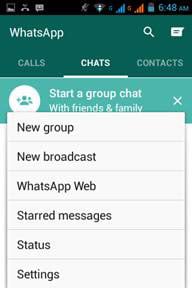
Stap 3: Selecteer de optie ‘Back-up naar Google Drive’ en kies de back-upfrequentie naar wens.

Stap 4: Druk op de knop ‘Back-up maken’ om een back-up te maken van al je WhatsApp-gegevens naar Google Drive.
Opmerking: Afhankelijk van het aantal WhatsApp-berichten en de mediabestanden kan dit proces enkele minuten duren.
Voors:
- • Het is een gemakkelijke methode die slechts een paar klikken vereist om uw back-up te maken.
- • Er hoeft geen extra software te worden geïnstalleerd.
- • Back-up is gemakkelijk toegankelijk voor het geval u uw apparaat wijzigt terwijl het online is.
nadelen:
- • Werkt voornamelijk voor Android-apparaten.
- • Biedt niet de mogelijkheid om berichten voor back-up te kiezen.
1.2 Wat als online WhatsApp-back-up niet werkt voor Android?
Zoals alles gaat, heeft online WhatsApp-back-up ook een keerzijde: Google Drive-opslag kan uitgeput zijn, online back-up van WhatsApp-berichten kan gemakkelijk worden gehackt, of online back-up werkt soms gewoon niet. Te veel vertrouwen op WhatsApp-back-up online kan roddelen.
So any alternative? Is there any more reliable solution to backup WhatsApp, more securely, and permanently?
Als je dezelfde vraag stelt, of lang last hebt van online WhatsApp-back-up, dan DrFoneTool – WhatsApp-overdracht (Android) is voor jou.

DrFoneTool – WhatsApp-overdracht (Android)
Eén klik om een back-up te maken van WhatsApp-berichten van Android naar pc
- Maak eenvoudig een back-up en herstel Android WhatsApp-berichten.
- Sta toe om elk item van de WhatsApp-back-up te bekijken en te herstellen naar een apparaat.
- Breng WhatsApp-berichten over van Android naar Android, iOS naar Android en Android naar iOS.
- Veel sneller dan online WhatsApp-back-up voor Android.
Follow these instructions and you can backup WhatsApp messages from your Android without any trouble.
- Net als elke andere pc-software moet je deze downloaden, installeren en openen.
- Klik in het welkomstscherm rechts op de optie ‘WhatsApp Transfer’.

- Nu je op het Social App-scherm bent beland, selecteer je ‘WhatsApp’ > ‘Back-up WhatsApp-berichten’.

- De tool begint net een back-up te maken van je WhatsApp-berichten en de WhatsApp-back-up gaat zo goed, ik vind het leuk.

- Als er 2-3 minuten verstrijken, kun je zien dat er een back-up is gemaakt van alle Android WhatsApp-berichten op je computer. In tegenstelling tot Google Drive zorgt deze back-up voor permanente opslag van WhatsApp-gegevens op uw computer.

Deel 2: Hoe maak je een back-up van WhatsApp-berichten online op iPhone
2.1 Stappen om een back-up te maken van WhatsApp online voor iPhone
Het maken van een back-up van al je WhatsApp-gesprekken op de iPhone is ook eenvoudig en vereist dat je iCloud gebruikt. U kunt het op beide manieren doen, via handmatige back-up of automatische en geplande back-up. Enkele vereisten zijn echter de volgende: iOS 5.1 of hoger, u moet zijn aangemeld bij iCloud (iPhone-instellingen > iCloud) en er moet vrije ruimte beschikbaar zijn op uw iCloud-opslag en het iOS-apparaat.
Bovendien moeten voor iOS 7-gebruikers iPhone-instellingen > iCloud > Documenten en gegevens AAN staan en voor gebruikers van iOS 8 of hoger moet iPhone-instellingen > iCloud > iCloud Drive AAN staan. Nadat u hebt bevestigd dat het bovenstaande gereed en ingesteld is, hoeft u alleen de onderstaande stappen zorgvuldig te volgen om de WhatsApp-back-up online voor iPhone te maken.
Stap 1: Start WhatsApp op je iPhone.

Stap 2: Ga naar Instellingen > Chats > Chatback-up > en kies vervolgens de optie ‘Nu een back-up maken’.
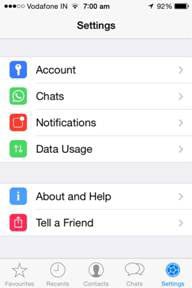
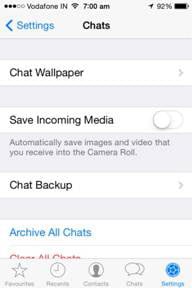

Stap 3: Hoewel deze stap geen must is, maar als je automatisch een back-up van je WhatsApp online wilt kunnen maken, kun je dat inschakelen door op de optie ‘Automatische back-up’ te tikken en de frequentie van back-ups te selecteren.
Opmerking: Back-up van WhatsApp op iPhone zou afhangen van het volume van uw WhatsApp-berichten en de sterkte van uw internetverbinding.
Voors:
- • Geen extra software nodig.
- • Het is een gemakkelijke methode om te volgen en te gebruiken.
nadelen:
- • Niet de meest betrouwbare methode voor het maken van back-ups van je WhatsApp-berichten, iCloud kan later problemen veroorzaken.
- • Geeft u geen controle over welke berichten u wilt back-uppen.
2.2 Online WhatsApp-back-up werkt niet voor iPhone? Betere manier hier.
DrFoneTool – WhatsApp-overdracht (iOS) kan de back-up van uw WhatsApp-geschiedenis veel gemakkelijker dan ooit maken. Door uw iPhone/iPad aan te sluiten en één klik uit te voeren, werkt de back-up vanzelf. Bovendien kunt u elk item dat u wilt bekijken en controleren en naar uw computer exporteren als een HTML-bestand om te lezen of af te drukken.

DrFoneTool – WhatsApp-overdracht (iOS)
Eén klik om een back-up te maken van WhatsApp-berichten op je iPhone
- Eén klik om een back-up van alle WhatsApp-berichten op uw computer te maken.
- Maak een back-up van andere sociale apps op iOS-apparaten, zoals Wechat, LINE, Kik, Viber.
- Sta toe om elk item van de WhatsApp-back-up te bekijken en te herstellen naar een iOS-apparaat.
- Exporteer wat je wilt van de WhatsApp-back-up naar je computer.
- Supported iPhone 7/SE/6/6 Plus/6s/6s Plus/5s/5c/5/4/4s that run iOS 10.3/9.3/8/7/6/5/4
Volg nu de eenvoudige stappen zoals hieronder beschreven om een back-up te maken van WhatsApp-berichten op de iPhone.
Stap 1: Start het programma en sluit uw iOS-apparaat aan.

Nadat je iPhone is verbonden, ga je naar het tabblad WhatsApp Backup & Restore en selecteer je Back-up WhatsApp-berichten.

Stap 2: Klik vervolgens op ‘Back-up’ om het back-upproces te starten.

Stap 3: Nadat het back-upproces is voltooid, klikt u op Bekijken, DrFoneTool zal de WhatsApp-back-upgeschiedenis weergeven.

Kies het back-upbestand en klik op Bekijken, u kunt een voorbeeld van de WhatsApp-berichten en bijlagen bekijken.

Dat is het, je hebt het gedaan en nu heb je een back-up die je op elk moment kunt gebruiken, ongeacht of je online verbonden bent of niet.
Keuze van de redactie:
How to Backup WhatsApp Messages to iPhone X/8/7/6S/6 (Plus)
Hoe WhatsApp-back-up op iPhone- en Android-apparaten te herstellen
Deel 3: WhatsApp online back-upalternatief: WhatsApp-gegevens extraheren naar pc voor back-up
Nu je de aandelenopties hebt gezien voor het maken van online back-ups voor WhatsApp op Android en iPhone, wordt het tijd dat we een alternatief bekijken dat veel gebruiksvriendelijker is en een grotere veelzijdigheid heeft als het gaat om een goed afgeronde applicatie.
We verwijzen naar de geweldige software genaamd DrFoneTool-gegevensherstel van Wondershare, een van de beste WhatsApp-software voor het ophalen van gegevens voor zowel Android- als iOS-apparaten.

DrFoneTool – Gegevensherstel
Pak verloren en bestaande WhatsApp-berichten uit op Android/iOS-apparaten.
- Selectief WhatsApp-berichten extraheren van Android en iOS voor back-up.
- Recover photos, videos, WhatsApp messages & photos, contacts, messaging, call logs, and more.
- Herstel verloren WhatsApp-gegevens als gevolg van fabrieksherstel, OS-update, systeemcrash, verwijdering, rootfout, ROM-flashing SD-kaartprobleem en meer
- Compatibel met 6000+ Android-apparaten en alle iOS-apparaten.
Hier leest u hoe u WhatsApp-gegevens van iOS/Android naar pc kunt extraheren voor back-up:
Opmerking: De volgende schermen nemen bijvoorbeeld een Android-apparaat. Vergelijkbare stappen werken voor uw iPhone.
Stap 1: Download en installeer DrFoneTool op uw computer. Start DrFoneTool en selecteer ‘Data Recovery’.

Stap 2: Begin door uw Android-apparaat en computer met elkaar te verbinden via een USB-kabel en schakel vervolgens USB-foutopsporing in.

Stap 3: Selecteer in het volgende scherm de optie ‘WhatsApp-berichten & bijlagen’ en klik vervolgens op ‘Volgende’. Dit zou het proces van het scannen van je Android-apparaat voor al je WhatsApp-gesprekken moeten beginnen.

Stap 4: Zodra het scannen is voltooid, worden de resultaten weergegeven met alle items die DrFoneTool op uw Android-apparaat heeft gevonden, onder de categorie ‘WhatsApp’. Als je de afzonderlijke items wilt selecteren, ga je gang en herstel ze selectief.

Daar ga je, met die laatste stap heb je een complete en gebruiksklare back-up voor je WhatsApp op Android. Nu hoeft u zich geen zorgen te maken dat u uw belangrijke WhatsApp-berichten op elk moment misloopt.
Hopelijk helpt dit artikel je om gemakkelijk je eigen WhatsApp-back-ups te maken en ongeacht welk apparaat je gebruikt, iPhone of Android. Als je het artikel leuk vond, voel je dan vrij om het ook met anderen te delen, zodat meer mensen kunnen voorkomen dat ze hun belangrijke WhatsApp-berichten op elk moment mislopen.
Laatste artikels

